Brother HL-8050N Quick start guide [de]
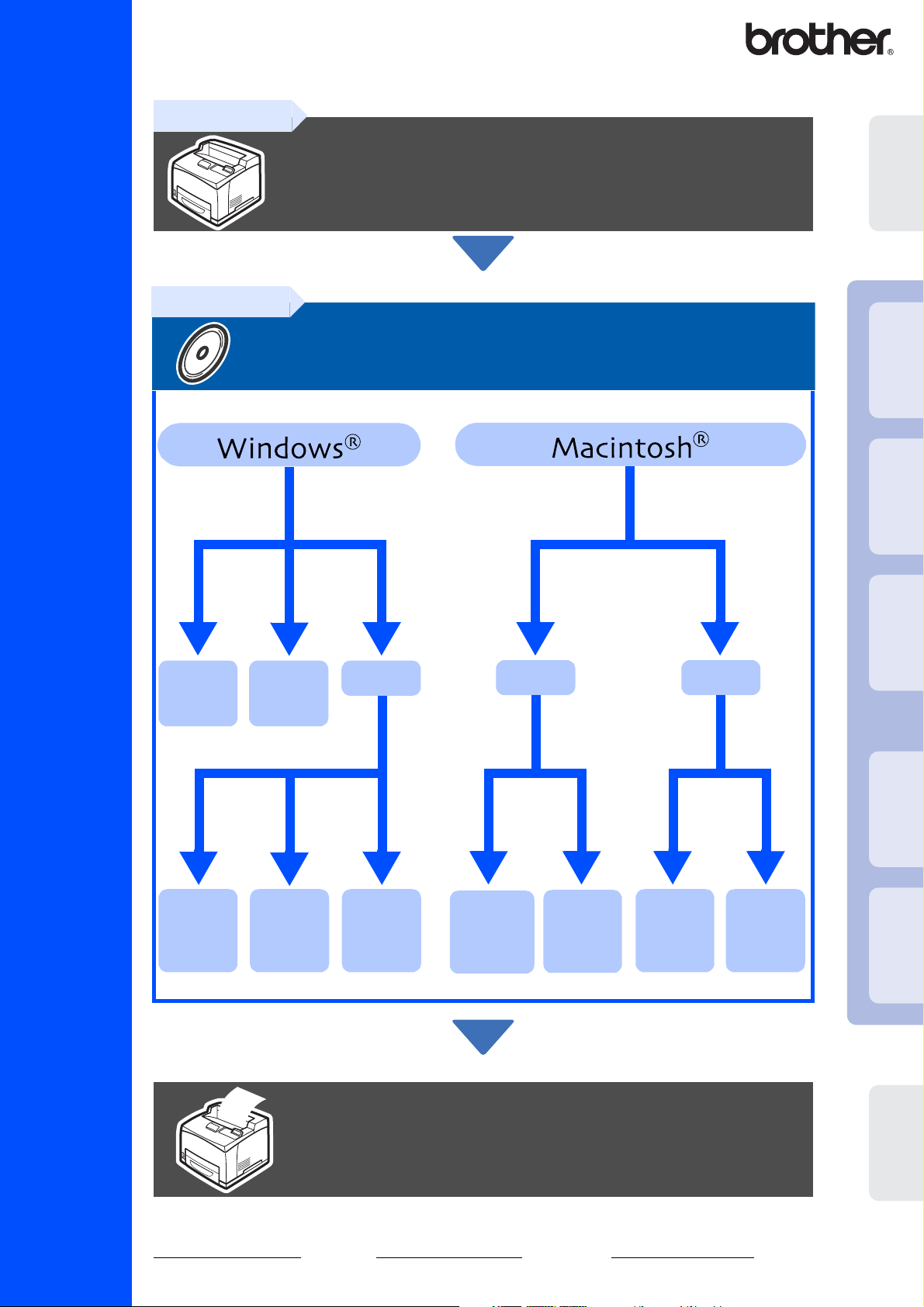
Laserdrucker
Lesen Sie diese Installationsanleitung vor der Inbetriebnahme des Druckers.
Vor der Inbetriebnahme des Druckers muss die Hardware eingerichtet
und der Treiber installiert werden.
Schritt 1
Drucker aufstellen
Schritt 2
Treiber installieren
HL-8050N
Drucker
aufstellen
®
USB
Windows
®
USB
Seite 18
Peer-to-
Peer (LPR)
Seite 22
Parallel
Seite 20
Peer-to-
Peer
(NetBIOS)
Seite 24
Netzwerk
Netzwerk-
drucker
Seite 26
Mac OS®
8.6 – 9.2
Seite 28
Mac OS® X
10.1 / 10.2
Seite 31
NetzwerkUSB
Mac OS®
8.6 – 9.2
Seite 33
Mac OS® X
10.1 / 10.2
Seite 35
Parallel
Windows
®
Netzwerk
Windows
Treiber installieren
®
USB
Macintosh
®
Netzwerk
Macintosh
Installationsanleitung
Die Installation ist abgeschlossen!
Die neuesten Treiber und Hilfe bei Problemen oder Fragen erhalten Sie vom Brother Solutions
Center, zugänglich direkt von CD-ROM/Treiber oder über die Brother Webseiten (Deutschland:
http://www.brother.de
, Schweiz: http://www.brother.ch, Österreich: http://www.brother.at).
Für
Administratoren
Version 4
GER
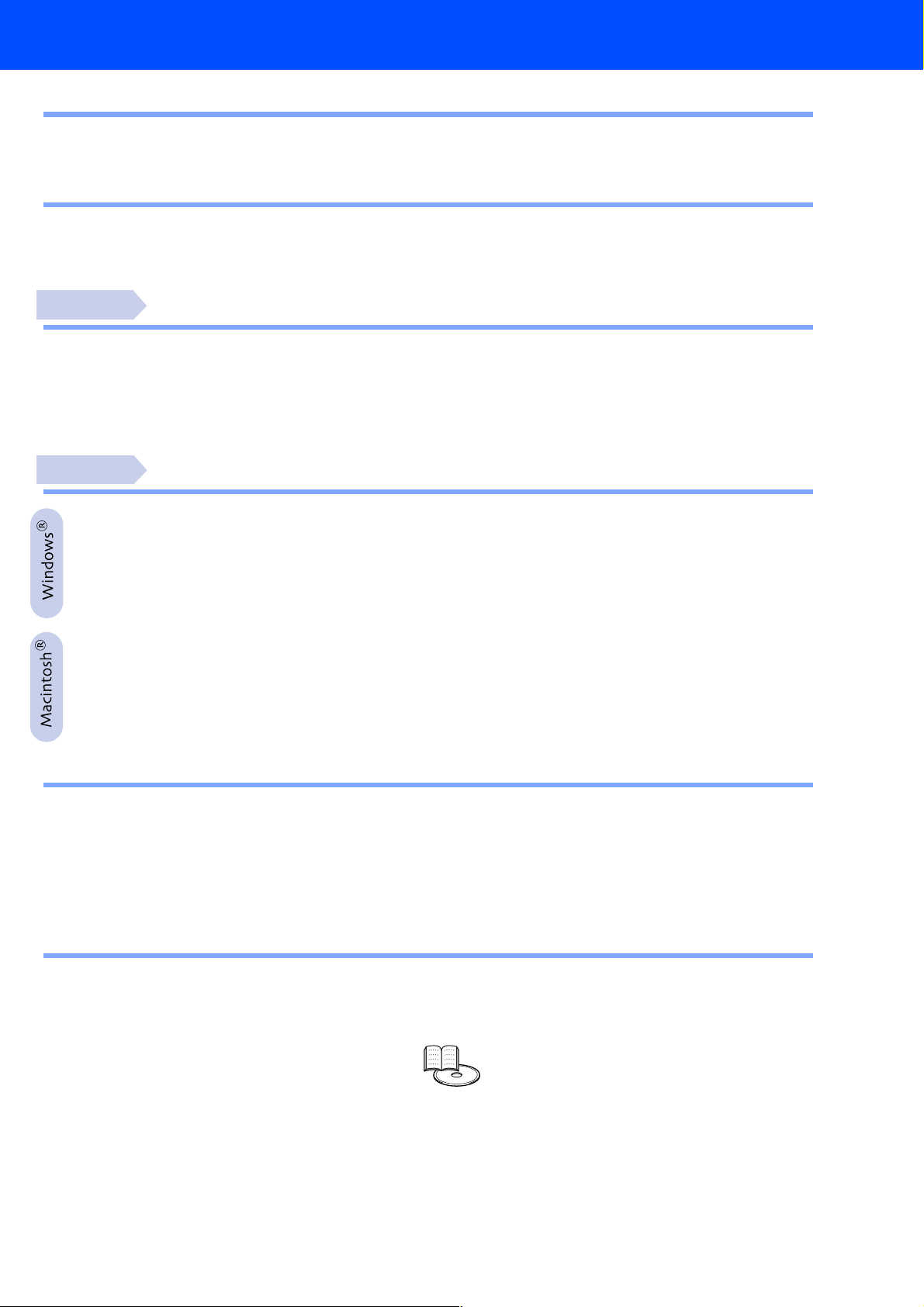
Inhaltsverzeichnis
■ Vorsichtsmaßnahmen
Sicherer Druckerbetrieb ................................................................................................................... 2
Vorschriften ..................................................................................................................................... 7
■ Übersicht
Lieferumfang .................................................................................................................................... 9
Funktionstastenfeld ....................................................................................................................... 10
Beiliegende CD .............................................................................................................................. 11
Schritt 1
Tonerkassette einsetzen ..........................................................................................................12
Papier in die Papierkassette einlegen ...................................................................................... 13
Face up-Papierausgabe einsetzen .......................................................................................... 14
Testseite drucken ..................................................................................................................... 15
Einstellen der Sprache im Menü .............................................................................................. 15
Schritt 2
USB-Anschluss ............................................................................................................................. 18
Parallelanschluss .......................................................................................................................... 20
Netzwerkanschluss ....................................................................................................................... 22
Brother Peer-to-Peer Netzwerkdrucker (LPR) .........................................................................22
Brother Peer-to-Peer Netzwerkdrucker (NetBIOS) .................................................................. 24
Über das Netzwerk gemeinsam benutzte Drucker ................................................................... 26
USB-Anschluss ............................................................................................................................. 28
Mac OS
Für Mac OS
Netzwerkanschluss ....................................................................................................................... 33
Mac OS® 8.6 bis 9.2 ................................................................................................................ 33
Für Mac OS® X 10.1 / 10.2 ...................................................................................................... 35
Drucker aufstellen
Treiber installieren
®
8.6 bis 9.2 ................................................................................................................ 28
®
X 10.1 / 10.2 ...................................................................................................... 31
■ Für Administratoren
IP-Adresse, Subnetzmaske und Gateway einrichten (über das Funktionstastenfeld) ................... 37
BRAdmin Professional installieren
(Nur für Windows®-Benutzer) .................................................................................................. 38
Web BRAdmin ............................................................................................................................... 38
Ausdruck der Druckereinstellungen ............................................................................................... 39
Werkseitige Voreinstellungen ........................................................................................................ 39
■ Weitere Informationen
Versand/Transport des Druckers ................................................................................................... 40
Sonderzubehör .............................................................................................................................. 41
Verbrauchsmaterialien ................................................................................................................... 42
■ Problemlösung Benutzerhandbuch, Kapitel 5
1
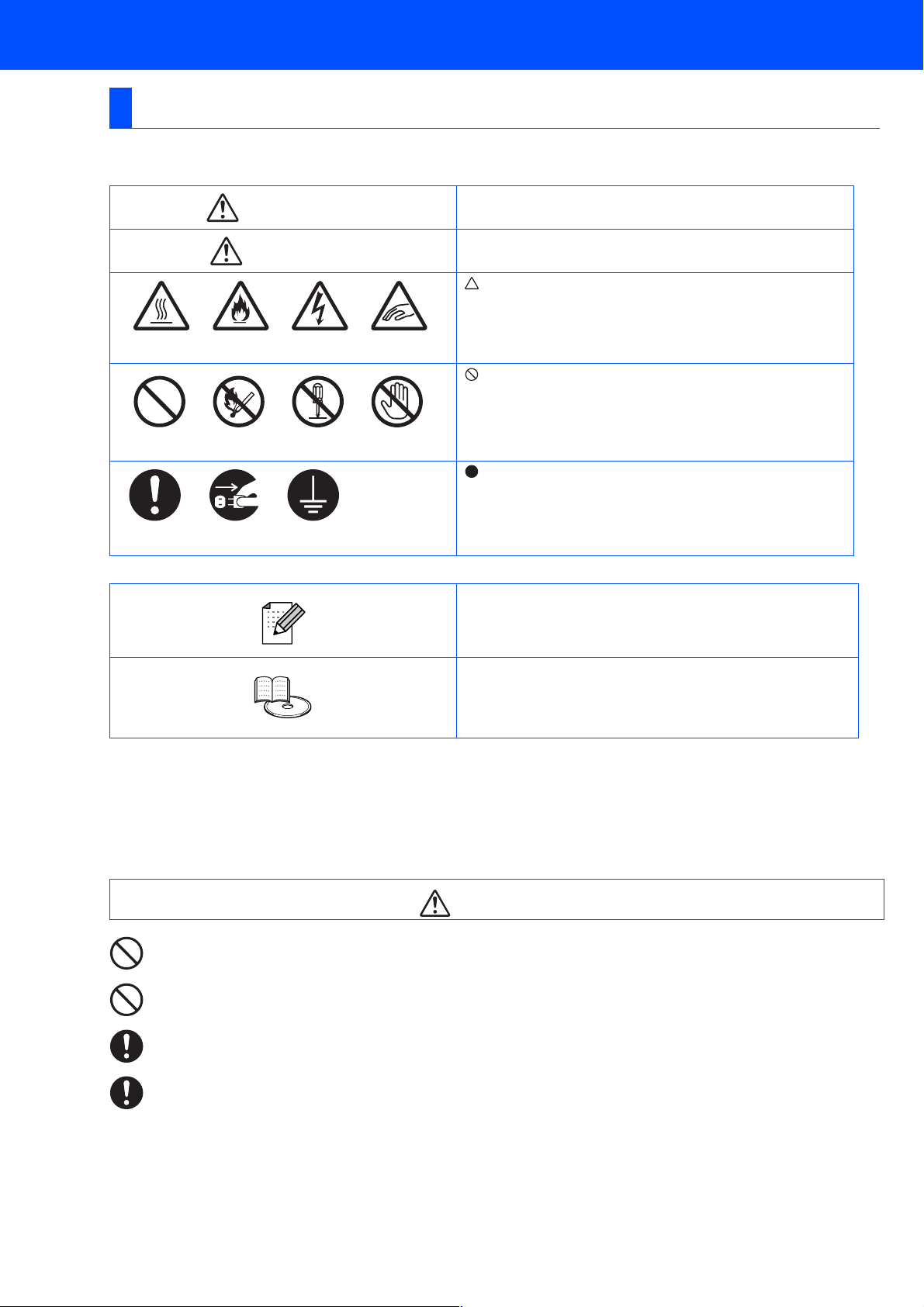
■ Vorsichtsmaßnahmen
Sicherer Druckerbetrieb
Lesen Sie diesen Abschnitt zur sicheren Benutzung Ihres Druckers vor der Inbetriebnahme sorgfältig durch.
Die nachfolgende Tabelle beschreibt die im Handbuch geltenden Zeichen.
WARNUNG
ACHTUNG
Hohe
Temperatur
Untersagt Nicht
Tipp
Entflammbar Elektrischer
Keine offene
Flamme
abziehen
Stromschlag
abisolieren
ErdungNetzstecker
Fingerverlet-
zungen
Nicht
berühren
Diese Warnhinweise müssen beachtet werden, denn
sonst besteht Verletzungsgefahr!
Diese Hinweise müssen für einen fehler- und
schadenfreien Betrieb des Druckers beachtet werden.
Dieses Symbol weist auf Vorgänge hin, die Ihre volle
Aufmerksamkeit erfordern. Lesen Sie diese Abschnitte
sorgfältig und befolgen Sie die Anleitung mit größter
Vorsicht.
Dieses Symbol weist auf Handlungen hin, die
unbedingt zu unterlassen sind. Lesen Sie diese
Anleitungen sorgfältig.
Dieses Symbol bezeichnet Schritte, die unbedingt
ausgeführt werden müssen. Führen Sie diese Schritte
durch, nachdem Sie die entsprechende Anleitung
sorgfältig gelesen haben.
Hinweis
Hinweise und nützliche Tipps zum Druckerbetrieb.
Benutzerhandbuch
Netzwerkhandbuch
Verweis auf das auf der beiliegenden CD-ROM
befindliche Benutzer- bzw. Netzwerkhandbuch.
Installation und Transport des Druckers
ACHTUNG
Stellen Sie den Drucker nicht an einem heißen, feuchten, staubigen oder schlecht belüfteten Standort auf.
Solche Bedingungen können Brand oder Stromschläge verursachen.
Stellen Sie den Drucker nicht in der Nähe von Heizkörpern oder flüchtigen, entflammbaren oder
brennbaren Materialien, wie z. B. Vorhängen auf.
Stellen Sie den Drucker auf einen ebenen, festen Untergrund, der den Drucker tragen kann. Bei
Nichtbeachtung kann der Drucker herunterfallen und Verletzungen verursachen.
Zur Vermeidung von Verletzungen, sollte der Drucker stets von zwei Personen angehoben werden.
2
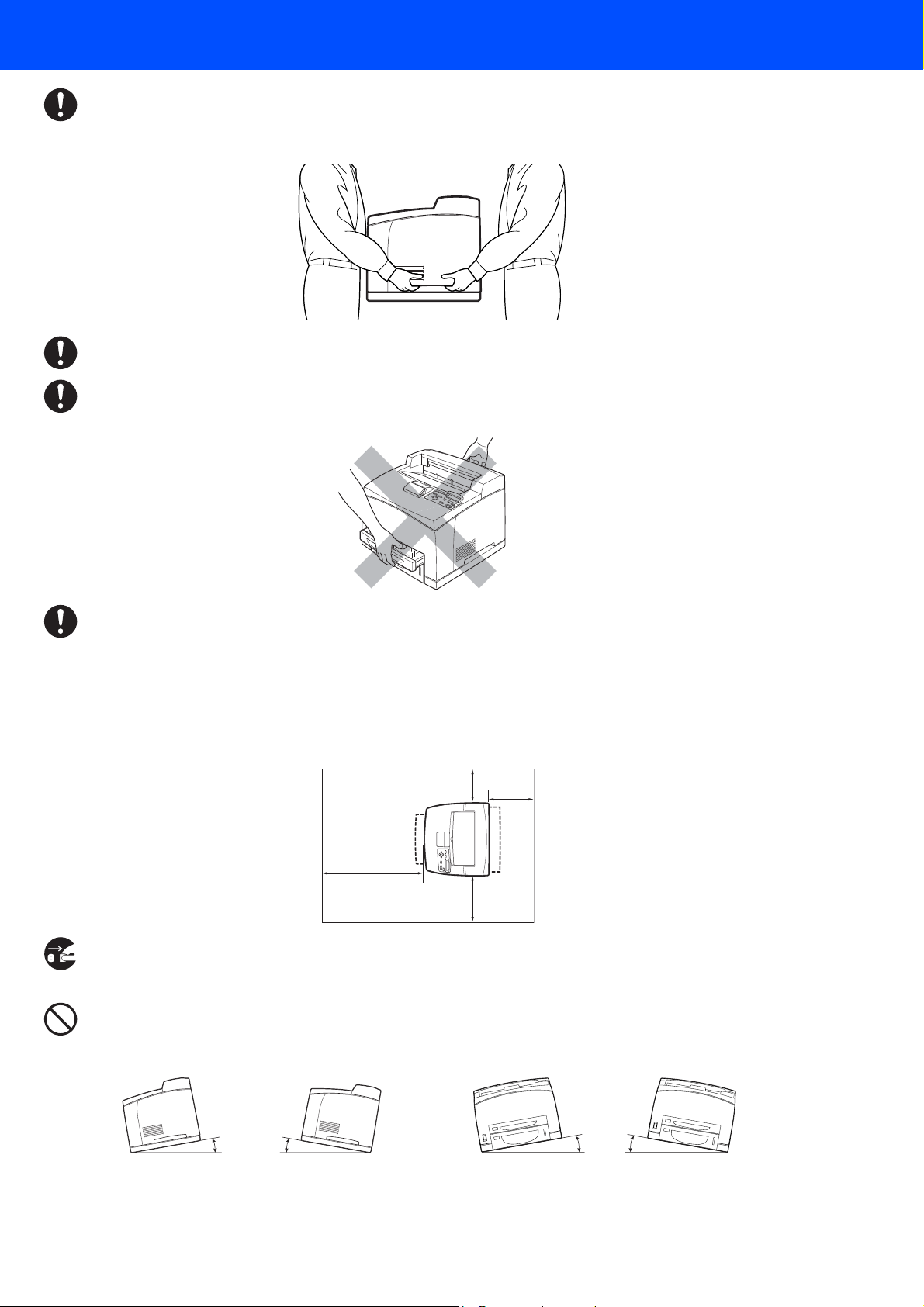
Zum Anheben des Druckers greifen Sie mit beiden Händen in die Aussparungen unten an den Seiten des
Druckers. Versuchen Sie niemals, den Drucker an anderen Stellen zu greifen und hochzuheben. Der
Drucker könnte dadurch herabfallen und Verletzungen verursachen.
Achten Sie beim Anheben des Druckers auf einen festen Stand; das Beugen der Knie vermeidet
Rückenverletzungen.
Heben Sie den Drucker nicht vorne oder hinten an (siehe Abbildung), wenn die Papierkassette
herausgezogen ist (Papier des Formats Legal 14 eingelegt). Der Drucker könnte fallen und zu
Verletzungen führen oder die Papierkassette könnte beschädigt werden.
Der Drucker besitzt an den Seiten und an der Rückwand Lüftungsschlitze. Vergewissern Sie sich, dass die
Mindestabstände des Druckers eingehalten werden: rechte Seite 30 cm, linke Seite 10 cm, hinten 25,5 cm.
Eine schlechte Belüftung des Druckers kann zu Hitzestau im Geräteinneren und damit zu einem Brand
führen.
Das nachstehende Diagramm zeigt die Mindestabstände zu Gegenständen, die zum normalen Betrieb des
Druckers, zum Wechsel von Verbrauchsmaterialien und zur Wartung erforderlich sind. Durch Einhalten der
Abstände kann Ihr Drucker die größtmögliche Leistung erzielen.
255 mm200 mm
402 mm
300 mm
Bevor Sie den Drucker versetzen, schalten Sie ihn aus und ziehen Sie den Netzstecker aus der Steckdose.
Das Bewegen des Druckers mit angeschlossenem Netzkabel kann zu Brand oder zu Stromschlägen
führen.
Kippen Sie den Drucker beim Transport nicht mehr als in der folgenden Abbildung gezeigt.
Wird der Drucker weiter geneigt, kann er fallen und Verletzungen verursachen.
10°
10°
10°
10°
3
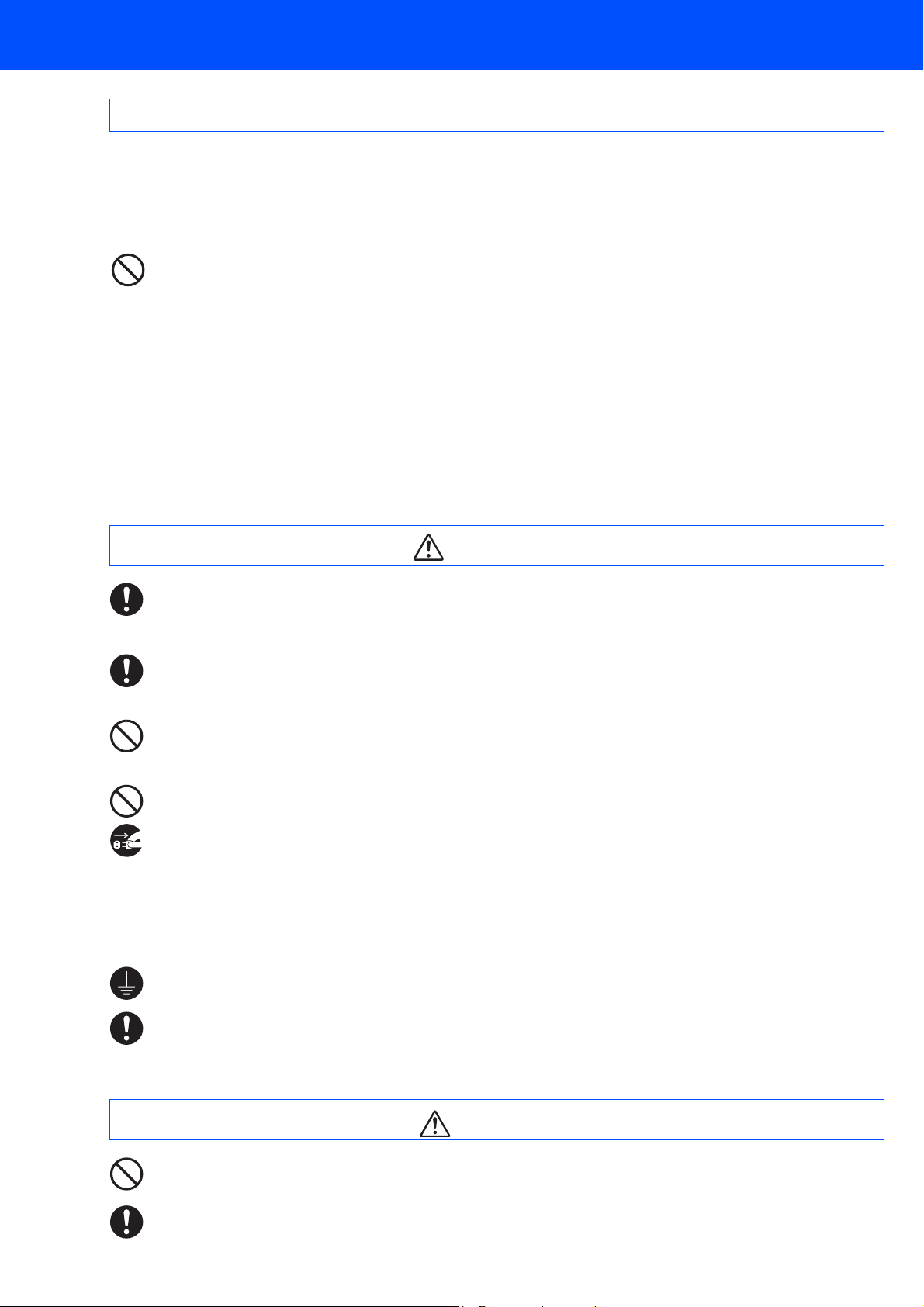
■Vorsichtsmaßnahmen
Betriebsumgebung
■ Stellen Sie den Drucker an einem Ort auf, der folgenden Anforderungen genügt:
Umgebungstemperatur zwischen 10 und 32°C, relative Luftfeuchtigkeit zwischen 15 und 85 % (keine Kondensation)
Wenn der Drucker bei einer Umgebungstemperatur von 32°C betrieben wird, darf die relative Luftfeuchtigkeit
65 % nicht übersteigen. Bei einer relativen Luftfeuchtigkeit von 85 % darf die Umgebungstemperatur 28°C
nicht übersteigen.
■ Stellen Sie den Drucker nicht in einem Raum auf, in dem es zu plötzlichen Temperaturveränderungen
kommen kann. Bringen Sie ihn auch nicht von einem kalten in einen feuchtwarmen Raum. Andernfalls
kann sich Kondensation im Inneren des Druckers bilden und die Druckqualität beeinträchtigen.
■
Setzen Sie den Drucker keiner direkten Sonneneinstrahlung aus, da diese den Drucker beschädigen kann.
■ Entfernen Sie die Tonerkassetten beim Transport des Druckers nicht, sondern belassen Sie sie
eingerastet im Drucker. Andernfalls können Tonerpartikel ins Innere des Druckers gelangen und die
Druckqualität beeinträchtigen.
■ Stellen Sie den Drucker nicht in der Nähe einer Klimaanlage oder einer Heizung auf, da dies die
Betriebstemperatur des Druckers beeinflusst und Schäden verursachen kann.
■
Benutzen Sie den Drucker nicht, wenn er mehr als 5 Grad geneigt ist, da er sonst beschädigt werden kann.
Vorsichtsmaßnahmen bezüglich Stromanschluss und Erdung
WARNUNG
Schließen Sie das Gerät nur an ein Stromnetz an, das den folgenden Anforderungen entspricht:
Stromversorgung: 100-127 VAC ± 10% (90V-140V) oder 220-240 VAC ± 10% (198V-264V)
Frequenz: 50 ± 3Hz/60 ± 3Hz
Vergewissern Sie sich, dass Netzstecker und Steckdose staubfrei sind. In einer feuchten Umgebung
können verschmutzte Kontakte im Laufe der Zeit erhebliche Strommengen ziehen und heiß werden, was
letztendlich zu einem Brand führen kann.
Vermeiden Sie, das Netzkabel zu modifizieren, zu dehnen, zu biegen, aufzuscheuern oder sonst wie zu
beschädigen. Stellen Sie keine Gegenstände auf das Netzkabel. Ein beschädigtes Netzkabel kann einen
Brand oder einen Stromschlag verursachen.
Berühren Sie das Netzkabel niemals mit nassen Händen. Sie könnten sonst einen Stromschlag erhalten.
Im Folgenden sind Situationen aufgeführt, in denen Sie sofort den Betrieb des Druckers einstellen, ihn
ausschalten und den Netzstecker aus der Steckdose ziehen müssen. Wenden Sie sich dann unverzüglich
an Ihren Brother-Händler oder -Kundenservice. Der weitere Betrieb des Druckers kann unter folgenden
Umständen einen Brand verursachen:
■ Der Drucker raucht oder die Außenseite ist sehr heiß.
■ Der Drucker gibt ungewöhnliche Geräusche von sich.
■ Es ist Wasser im Drucker.
Schließen Sie das Netzkabel an einer geerdeten Steckdose an, um Feuer und Stromschläge zu vermeiden.
Zu Ihrer eigenen Sicherheit sollten Sie im Zweifelsfall einen qualifizierten Elektriker hinzuziehen.
Ist das Netzkabel unterbrochen oder liegen isolierte Einzelleitungen frei, müssen Sie sofort den Betrieb des
Druckers einstellen, ihn ausschalten und den Netzstecker aus der Steckdose ziehen. Wenden Sie sich
dann an Ihren Brother-Händler oder -Kundenservice. Ein beschädigtes Netzkabel kann einen Brand oder
Stromschläge verursachen.
ACHTUNG
Solange der Drucker eingeschaltet ist, darf der Netzstecker weder eingesteckt noch gezogen werden. Das
Ziehen eines stromführenden Kontakts kann den Netzstecker verformen oder einen Brand verursachen.
Ziehen Sie nicht am Netzkabel, um den Netzstecker aus der Steckdose zu ziehen. Das Netzkabel kann
dabei beschädigt werden und einen Brand oder Stromschlag verursachen.
4
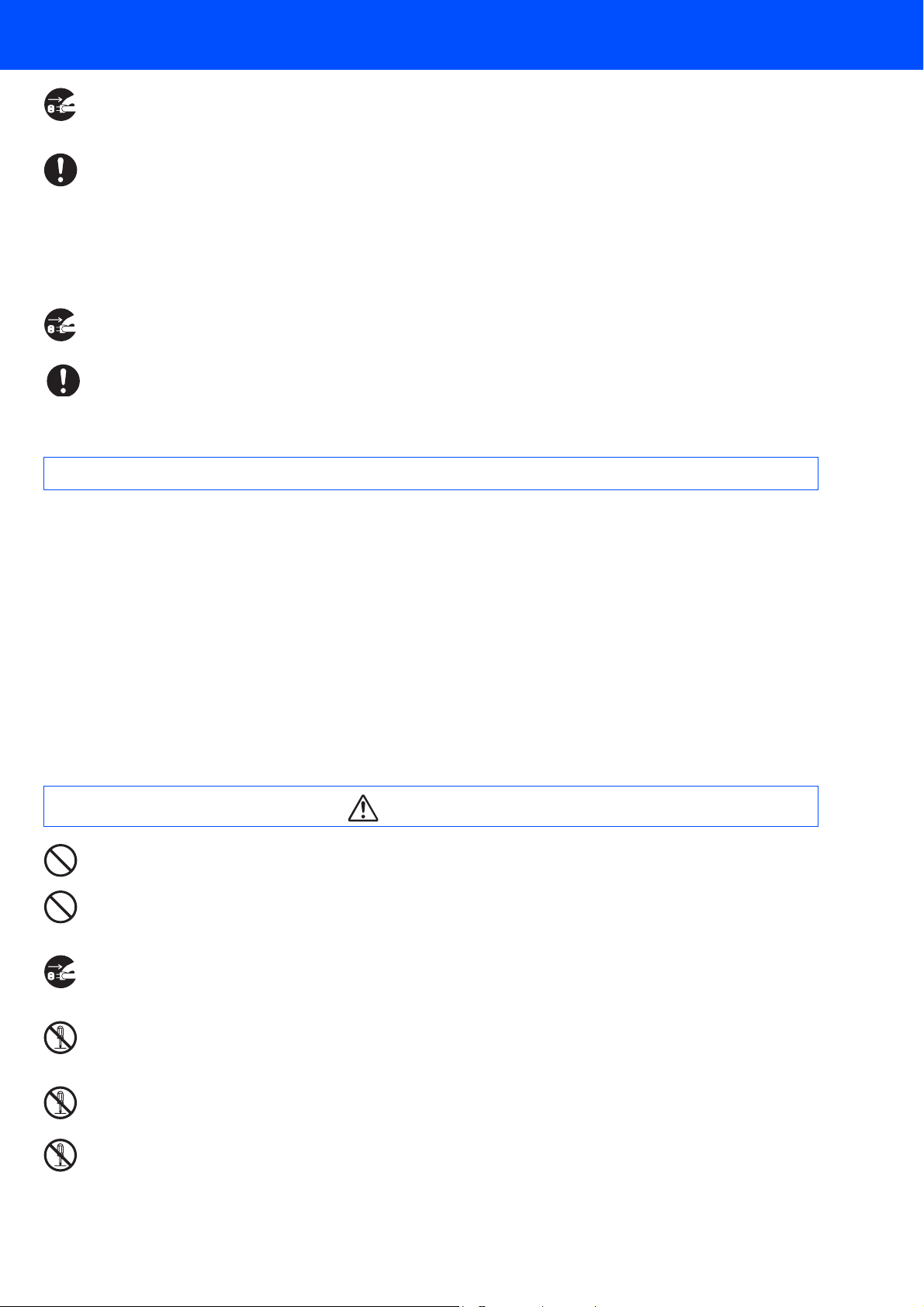
Vergewissern Sie sich vor dem Öffnen des Druckers davon (bei Reinigungsarbeiten, Wartungsarbeiten
oder der Fehlersuche), dass der Drucker abgeschaltet und das Netzkabel abgezogen ist. Das Öffnen eines
mit Strom versorgten Druckers kann einen Stromschlag verursachen.
Schalten Sie einmal im Monat den Drucker aus und überprüfen Sie das Netzkabel wie folgt:
■ Der Netzstecker muss fest und sicher in der Steckdose stecken.
■ Der Netzstecker darf nicht zu heiß, angerostet oder verformt sein.
■ Netzstecker und Steckdose dürfen nicht verstaubt sein.
■ Das Netzkabel muss unbeschädigt sein.
■ Wenn Sie etwas Ungewöhnliches bemerken, wenden Sie sich an Ihren Brother-Fachhändler oder -
Kundenservice.
Sie sollten den Drucker ausschalten und den Netzstecker ziehen, wenn der Drucker längere Zeit nicht
benutzt wird.
Schalten Sie den Drucker vor dem Anschluss des Schnittstellenkabels oder anderer Bauteile aus. Der
Anschluss eines Schnittstellenkabels an einen mit Strom versorgten Drucker kann einen Stromschlag
verursachen.
Funkstörungen
Dieser Drucker kann den Radio- oder Fernsehempfang stören und damit Flackern oder Verzerrungen
verursachen. Dies kann durch Ein- und Ausschalten des Druckers festgestellt werden. Versuchen Sie auf eine
oder mehrere der folgenden Arten, die Störung zu beseitigen:
■ Stellen Sie den Drucker weiter entfernt vom Fernseher oder Radio auf.
■ Positionieren Sie den Drucker, Fernseher oder das Radio anders.
■ Wenn der Drucker, Fernseher bzw. das Radio von derselben Steckdose betrieben werden, schließen Sie
die Geräte an verschiedene Steckdosen an.
■ Richten Sie die Fernseh- bzw. Radioantenne anders aus und verlegen Sie die Kabel, bis die Störung
beseitigt ist. Wenden Sie sich bei externen Antennen an einen Elektriker.
■ Verwenden Sie Koaxialkabel für Radio- und Fernsehantennen.
Vorsichtsmaßnahmen beim Betrieb
WARNUNG
Stellen Sie keine Behälter mit Flüssigkeiten wie Vasen oder Kaffeetassen auf den Drucker. Auf dem
Drucker verschüttete Flüssigkeiten können einen Brand oder Stromschläge verursachen.
Legen Sie keine Metallgegenstände wie Hefter oder Büroklammern auf den Drucker. Metallische oder
entflammbare Gegenstände können einen Kurzschluss, Brand oder Stromschläge auslösen, wenn sie in
den Drucker gelangen.
Wenn metallische Gegenstände oder Flüssigkeiten in den Drucker geraten, schalten Sie diesen aus und
ziehen Sie den Netzstecker. Wenden Sie sich dann unverzüglich an Ihren Brother-Händler oder Kundenservice. Fremdkörper im Drucker können im Betriebsfall einen Brand oder Stromschläge auslösen.
Öffnen oder entfernen Sie niemals mit Schrauben befestigte Verkleidungen des Druckers, ausgenommen
Sie werden in diesem Handbuch dazu aufgefordert. Dieses Gerät enthält Hochspannung führende Teile,
deren Berührung Stromschläge verursachen können.
Führen Sie keine Veränderungen der Struktur des Druckers oder seiner Teile durch. Nicht autorisierte
Veränderungen können einen Brand auslösen.
Dieser Drucker entspricht dem IEC60825 (Klasse 1) internationalen Laserstandard. Dies bedeutet, dass
es keine Verletzungsgefahr für Personen durch Laserstrahlen darstellt. Durch verschiedene
Schutzabdeckungen ist die Laserstrahlung auf das Druckerinnere begrenzt, so dass Benutzer unter
normalen Betriebsbedingungen keiner Verletzungsgefahr durch Laserstrahlen ausgesetzt sind. Das
Entfernen der Abdeckungen entgegen den Anweisungen in diesem Handbuch kann jedoch zu
Verletzungen durch Laserstrahlen führen.
5
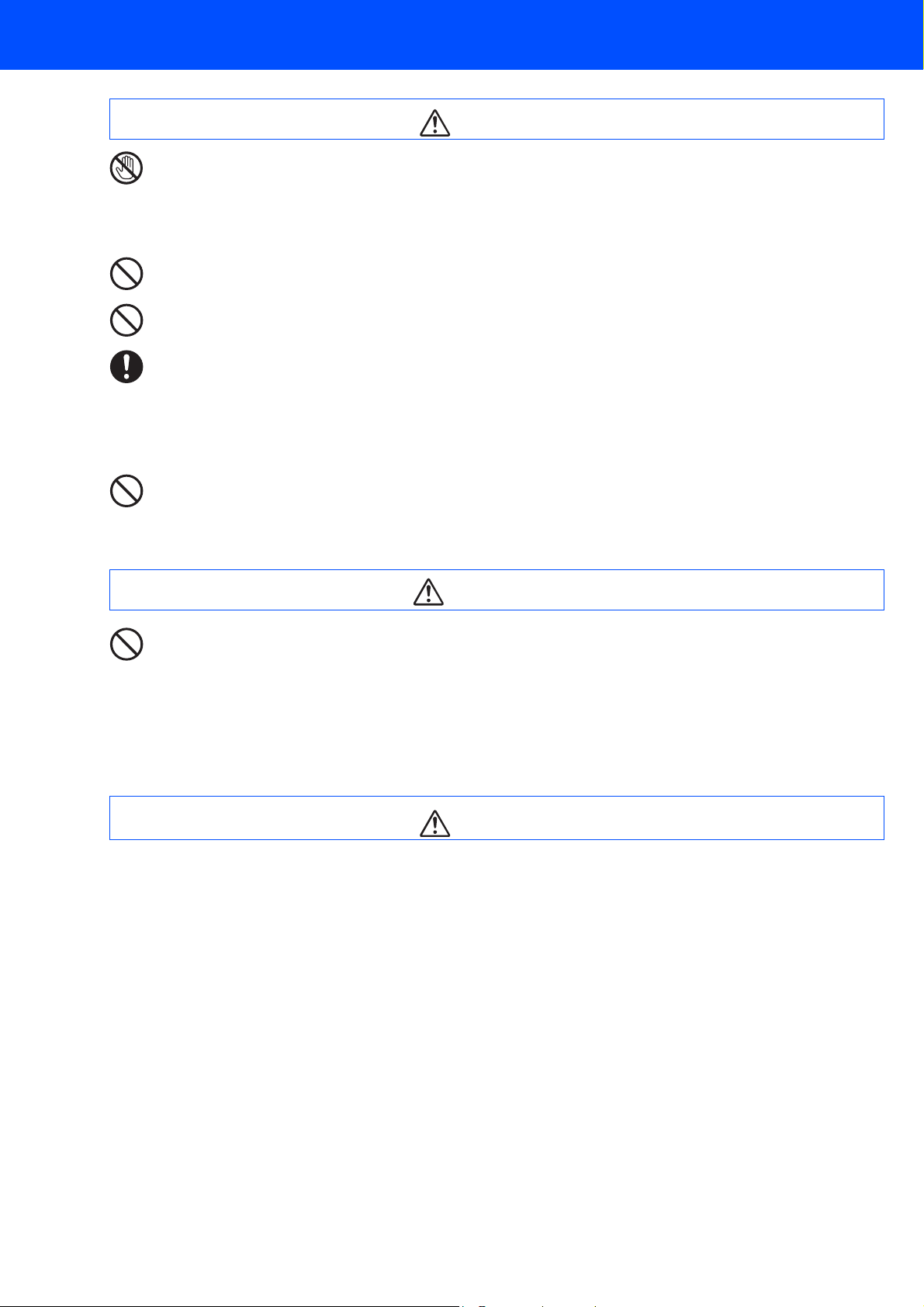
■Vorsichtsmaßnahmen
ACHTUNG
Berühren Sie niemals Bereiche, die mit einem Etikett zur Warnung vor hohen Temperaturen markiert sind
(auf und in der Nähe der Fixiereinheit). Sie können sich sonst verbrennen.
Falls sich ein Blatt Papier um die Fixiereinheit oder Rollen wickelt, wenden Sie beim Entfernen des Papiers
keine Gewalt an, da Sie sich sonst verletzen oder verbrennen können. Schalten Sie den Drucker sofort aus
und wenden Sie sich an Ihren Brother-Fachhändler oder -Kundenservice.
Stellen Sie keine schweren Gegenstände auf den Drucker. Aus dem Gleichgewicht gebracht, können der
Gegenstand und auch der Drucker herabfallen und Verletzungen verursachen.
Verwenden Sie keine leicht entflammbaren Sprays oder Lösungsmittel in der Nähe des Druckers, da
hierdurch ein Brand verursacht werden kann.
Vergewissern Sie sich, dass Sie beim Beseitigen eines Papierstaus kein Papier im Drucker zurück lassen,
da dies einen Brand auslösen kann.
Versuchen Sie nicht, verklemmtes Papier selbst aus dem Drucker zu entfernen, wenn das Papier um die
Fixiereinheit oder Rollen gewickelt ist oder Sie es nicht sehen können, da Sie sich dabei verletzen oder
verbrennen können. Schalten Sie den Drucker sofort aus und wenden Sie sich an Ihren BrotherFachhändler oder -Kundenservice.
Stellen Sie keine magnetischen Gegenstände in die Nähe der Sicherheitsschalter des Druckers. Magnete
können den Drucker unbeabsichtigt aktivieren und Unfälle verursachen.
Anmerkungen zur Behandlung von Verbrauchsmaterialien
WARNUNG
■ Verbrennen Sie niemals Tonerkassetten. Sie können explodieren und so Verletzungen verursachen.
■ Versuchen Sie nicht, Transferrollen zu verbrennen! Sie können explodieren und so Verletzungen
verursachen.
■ Erhitzen Sie niemals die Trommeleinheit in einer Kassette oder verkratzen deren Oberfläche. Eine
erhitzte oder verkratze Trommeleinheit kann gesundheitsschädlich sein.
■ Verwenden Sie keinen Staubsauger, um verschütteten Toner vom Boden zu entfernen. Verwenden
Sie dazu einen Besen bzw. ein in Seifenwasser getränktes Tuch. Der aufgesaugte Toner könnte
aufgrund elektrischer Funken zu einem Brand im Staubsauger führen.
ACHTUNG
■ Öffnen Sie Verbrauchsmaterialien erst, wenn Sie diese benötigen. Lagern Sie keine Verbrauchsmaterialien
unter den folgenden Bedingungen:
■ In warmen oder feuchten Bereichen
■ In der Nähe offener Flammen
■ In direkter Sonneneinstrahlung
■ In staubigen Bereichen
■ Lesen Sie vor dem Gebrauch der Verbrauchsmaterialien die beiliegende Gebrauchsanweisung.
■ Leisten Sie wie folgt erste Hilfe:
■ Augenkontakt: Spülen Sie für mindestens 15 Minuten die Augen sorgfältig mit viel Wasser und holen Sie
ärztlichen Rat ein.
■ Hautkontakt: Waschen Sie das Material mit viel Wasser und Seife von der Haut.
■ Einatmung: Bringen Sie die Person an die frische Luft und holen Sie ärztlichen Rat ein.
■ Einnahme: Holen Sie bei Einnahme von Toner sofort ärztlichen Rat ein.
■ Wenn Sie die Transferrolle herausnehmen, weil der Toner-Abfallbehälter voll ist, versuchen Sie nicht, den
Toner-Abfallbehälter zu leeren und die Transferrolle weiter zu benutzen, da so Toner im Inneren des Druckers
verschüttet wird und Schäden verursachen kann. Andernfalls können Tonerpartikel ins Innere des Druckers
gelangen und die Druckqualität beeinträchtigen.
■ Kippen oder schwenken Sie niemals die Druckkopf-Kassette oder Transferrolle, wenn Sie diese zeitweilig
herausnehmen. Andernfalls können Tonerpartikel ins Innere des Druckers gelangen und die Druckqualität
beeinträchtigen.
6
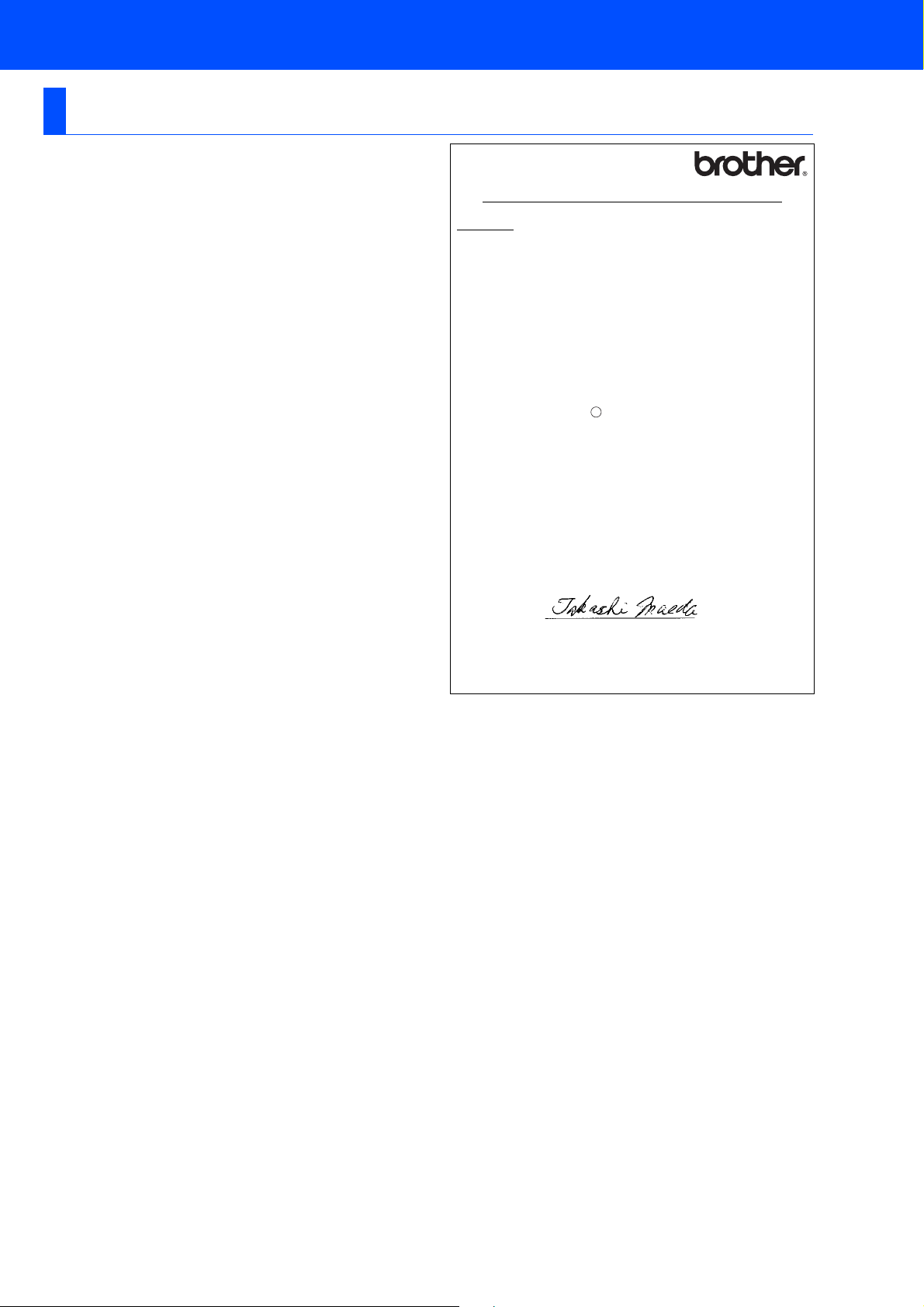
Vorschriften
IEC 60825 Spezifikation (Nur 220-240 Volt Modell)
Dieser Drucker ist gemäß der IEC 60825 Spezifikationen ein Laserprodukt
der Klasse 1. In einigen Ländern ist die Anbringung des nachstehenden
Etikett daher erforderlich.
Dieser Drucker ist mit einer Laser-Diode der Klasse 3B ausgestattet, die in
der Scannereinheit unsichtbare Laserstrahlen ausstrahlt; daher sollte die
Scannereinheit unter keinen Umständen geöffnet werden.
☛ Achtung: Eine von dieser Anleitung abweichende Bedienung,
Handhabung und Verwendung kann zum Austreten
gefährlicher Laserstrahlung führen.
EU-Konformitätserklärung gemäß R&TTE-Direktive
Hersteller
Brother Industries Ltd.,
15-1, Naeshiro-cho, Mizuho-ku,
Nagoya 467-8561, Japan
erklären hiermit, dass der:
Produktbezeichnung: Laserdrucker
Produktbezeichnung: HL-8050N
die Anforderungen der R&TTE-Direktive (1995/5/EEC 2002) erfüllt und
den folgenden Normen entspricht:
R&TTE: EN300330-2 V1.1.1
Sicherheit: EN60950: 2000
EMV: EN55022: 1998 + A1: 2000 Klasse B
Erste Gewährung des CE-Zeichens: 2003
Herausgeber: Brother Industries, Ltd.
Datiert: 7. Juli 2003
Ort: Nagoya, Japan
Unterschrift:
EN301489-3 V1.3.1
CE0682
EN55024: 1998
EN61000-3-2: 1995 + A14: 2000
EN61000-3-3: 1995
!
Takashi Maeda
Manager
Quality Management Group
Abt. Qualitätsmanagement
Information & Document Company
7
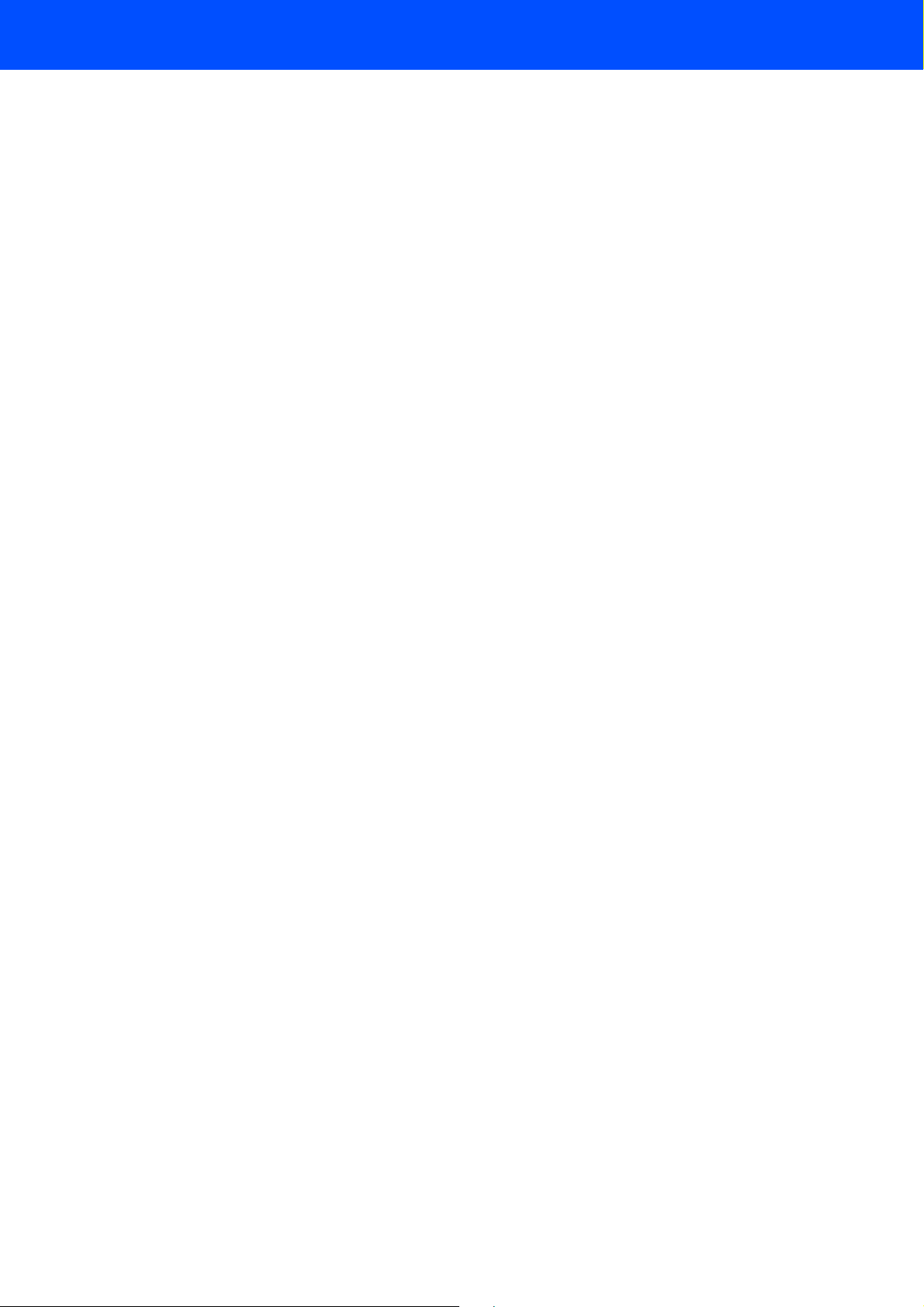
■ Vorsichtsmaßnahmen
Interne Laserstrahlung
Maximale Strahlung: 5 mW
Wellenlänge: 770 - 800 nm
Laserklasse: Klasse IIIb
(gemäß Vorschrift 21 CFR Teil 1040.10)
WICHTIG: Ihrer Sicherheit zuliebe
Für den sicheren Betrieb muss der Drucker mit dem mitgelieferten 3-adrigen
Netzkabel an eine geerdete Steckdose angeschlossen werden.
Es sollten keine V erlängerungskabel benutzt werden. Ist dies unumgänglich,
so muss das verwendete Verlängerungskabel korrekt geerdet sein.
Fehlerhafte Verlängerungskabel können zu Personen- und Geräteschäden
führen.
Die Tatsache, dass das Gerät zufriedenstellend funktioniert, lässt nicht
automatisch auf eine ordnungsgemäß geerdete und sichere
Stromversorgung schließen. Zu Ihrer eigenen Sicherheit sollten Sie im
Zweifelsfall einen qualifizierten Elektriker hinzuziehen.
Netzanschluss
Das Gerät muss an eine in der Nähe befindliche, jederzeit leicht zugängliche
Steckdose angeschlossen werden. Im Notfall müssen S ie das Netzkabel aus
der Steckdose ziehen, um die Stromversorgung komplett zu unterbrechen.
Batterien
Versuchen Sie keinesfalls, die Batterie auszuwechseln. Wenn die Batterie
falsch eingesetzt wird, besteht Explosi onsgefahr! Batterie nich t demontieren,
wiederaufladen oder verbrennen. Gebrauchte Batterien müssen gemäß den
örtlichen Bestimmungen entsorgt werden.
Maschinenlärminformations-Verordnung 3. GPSGV
Der höchste Schalldruckpegel beträgt 70 dB(A) oder weniger gemäß
EN ISO 7779.
Funkentstörung (Nur 220-240 Volt Modell)
Dieses Gerät ist gemäß EN55022 (CISPR Veröffentlichung 22)/Klasse B
funkentstört.
Warnhinweis für LAN-Anschluss
Schließen Sie dieses Gerät nur an einen LAN-Anschluss an, der keinen
Überspannungen ausgesetzt ist.
8
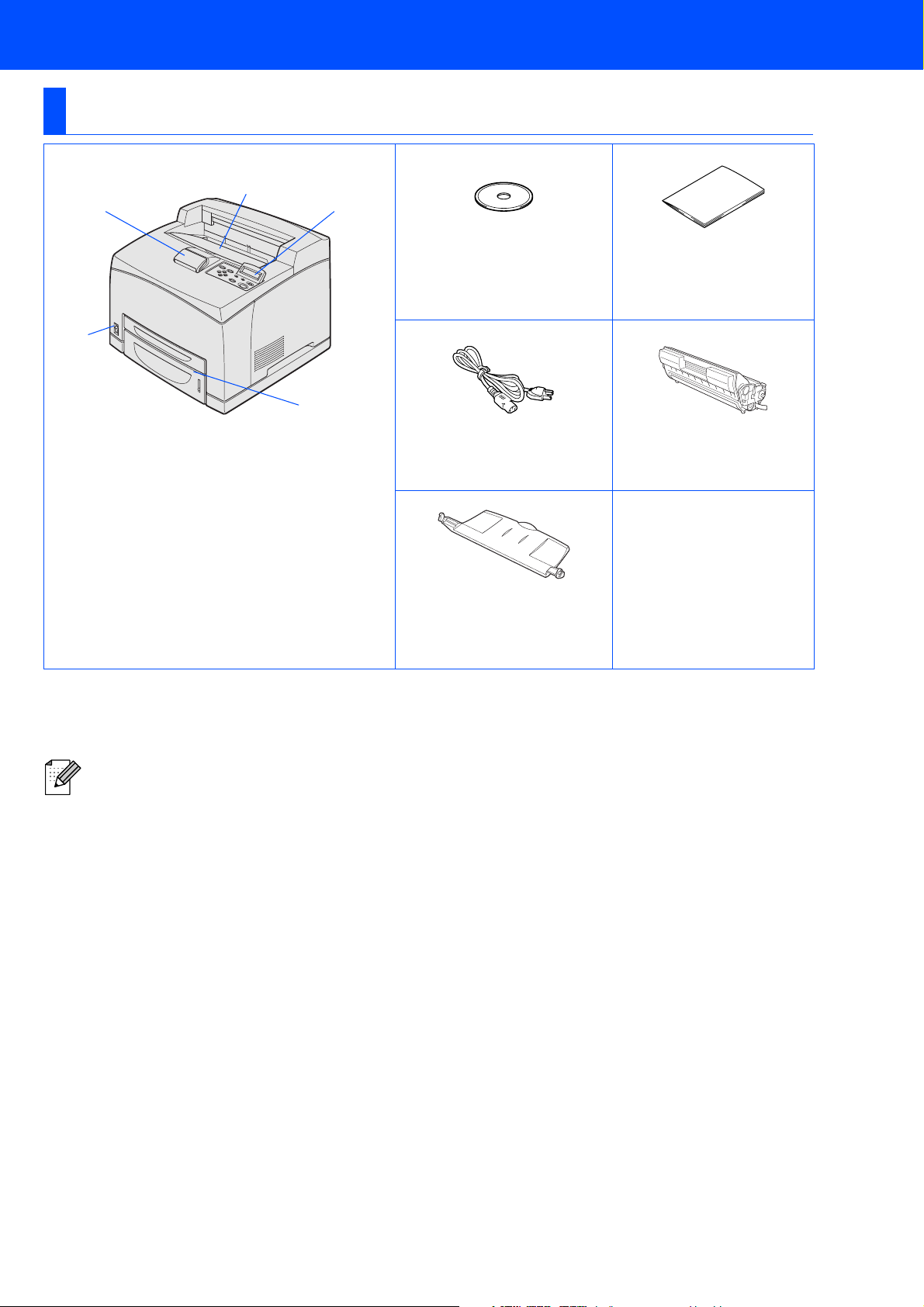
■ Übersicht
Lieferumfang
\
Drucker
2
3
1
CD-ROM
(inklusive Benutzerhandbuch)
4
5
1 Funktionstastenfeld
2 Obere Abdeckung
3 Papierstütze
4 Netzschalter
5 Papierzuführung
Face up-Papierausgabe
(Druckseite nach oben)
Der Lieferumfang kann von Land zu Land variieren.
Das gelieferte Netzkabel kann von der Abbildung abweichen. Es ist mit dem entsprechenden Netzstecker für das
jeweilige Auslieferungsland versehen.
Bewahren Sie die gesamte Verpackung und den Karton für den eventuellen Versand oder Transport des Druckers auf.
■ Ein Druckerkabel ist als Standardzubehör im Lieferumfang nicht enthalten. Kaufen Sie sich bitte das
für Ihren Computer passende Anschlusskabel (USB, Parallel oder Netzwerk).
■ Das verwendete Parallel- bzw. USB-Kabel sollte höchstens 2 Meter lang sein.
■ Verwenden Sie für den Anschluss über die Parallelschnittstelle ein abgeschirmtes IEEE 1284 Kabel.
Netzkabel Tonerkassette
Installationsanleitung
9
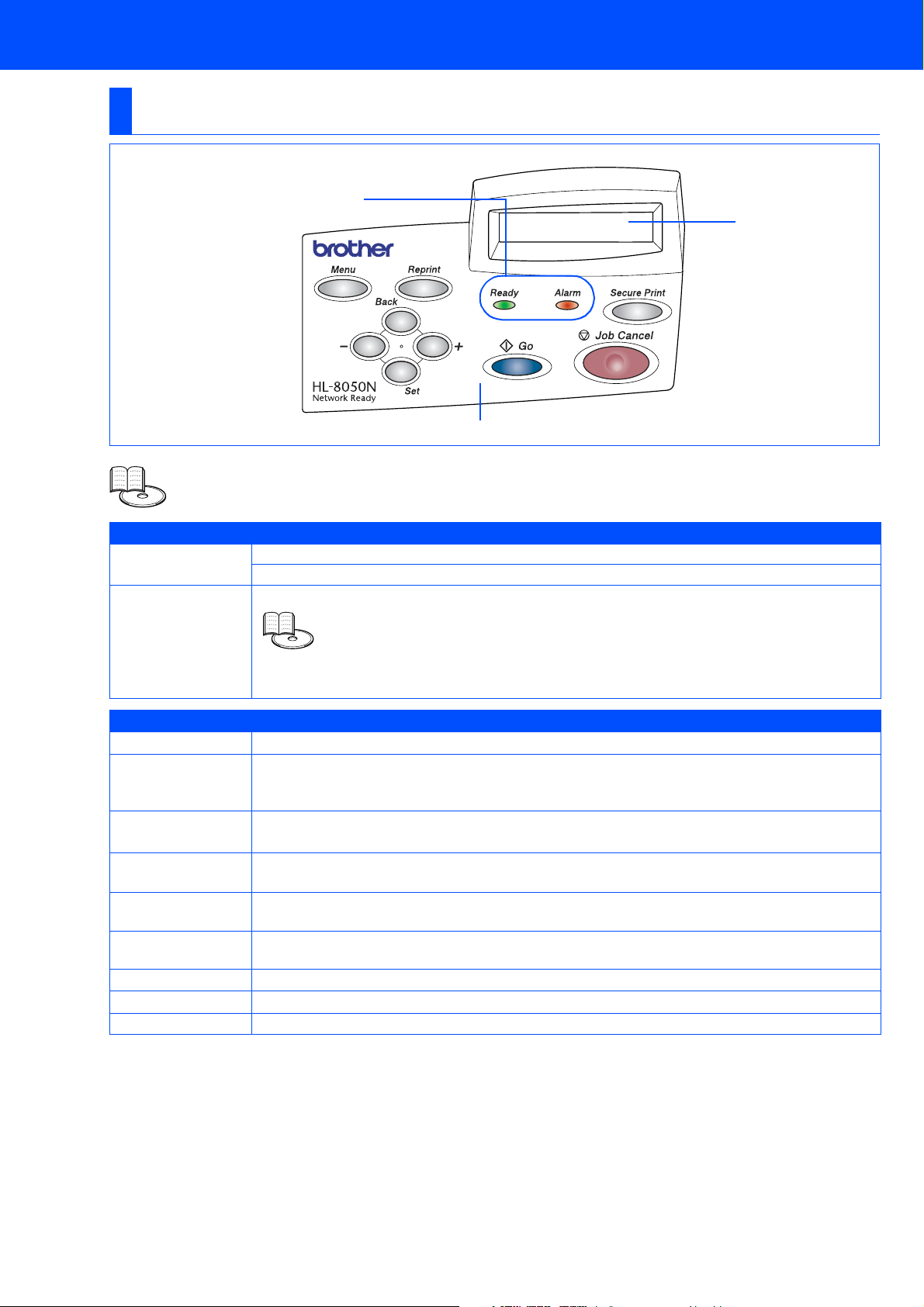
■ Übersicht
Funktionstastenfeld
LED-Anzeigen
Benutzerhandbuch, Kapitel 4.
Display
Tasten
Ready (Grün)
Alarm (Rot)
Job Cancel
Go
Secure Print
(Sicherer Druck)
+
-
Set
Zurück
Reprint
Menü
LED-Anzeigen
Leuchtet, wenn der Drucker druckbereit ist.
Blinkt, wenn der Drucker Daten empfängt.
Leuchtet, wenn ein Problem vorliegt, das vom Benutzer behoben werden kann.
Um den Fehler zu beheben, siehe Benutzerhandbuch, Kapitel 5.
Tasten
Bricht den gegenwärtigen Druckvorgang ab.
Funktionstastenmenü und Reprint-Einstellungen verlassen sowie Fehlermeldungen
beseitigen.
Druck aussetzen / fortsetzen.
Nochmaliger Druck der sicheren Daten.
Zum Durchblättern der Menüs nach vorne.
Zum Durchblättern der wählbaren Optionen nach vorne.
Zum Durchblättern der Menüs nach hinten.
Zum Durchblättern der wählbaren Optionen nach hinten.
Zum Aufrufen des Funktionstastenmenü.
Zur Auswahl der Menüoptionen und Einstellungen.
Bringt Sie in der Menüstruktur zur vorhergehenden Stufe zurück.
Der letzte Druckauftrag wird erneut gedruckt oder empfangen.
Geht zum Hauptmenü (INFORMTIONS-Modus).
10
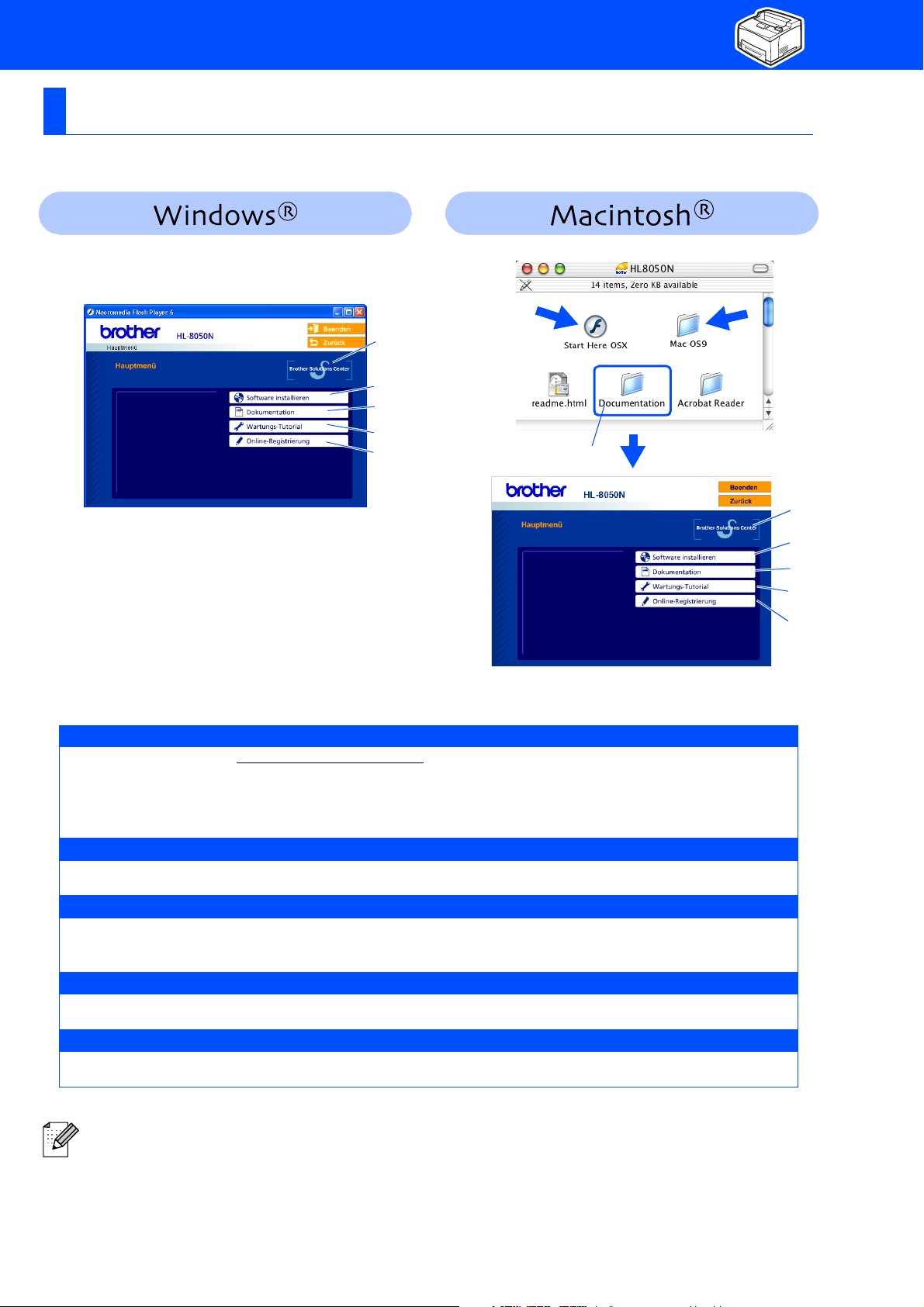
■ Übersicht
Beiliegende CD
Die CD-ROM enthält eine Reihe von Informationsmaterialien.
Für Mac OS
10.1 bis 10.2
1
2
3
4
5
1 Brother Solutions Center
Brother Solutions Center http://solutions.brother.com bietet alles, was Sie für Ihren Drucker benötigen. Sie
können dort die neuesten Treiber und Dienstprogramme für Ihre Drucker herunterladen, Antworten auf
häufig gestellte Fragen und Tipps zur Problemlösung lesen oder sich über Lösungen besonderer
Druckprobleme informieren.
®
X
3
Dieses Fenster wird von Mac OS® 8.6 bis 9.2. nicht
unterstützt.
Für Mac OS®
8.6 bis 9.2
1
2
3
4
5
2 Software installieren
Druckertreiber und Dienstprogramme installieren.
3 Dokumentation
Hier finden Sie das Benutzerhandbuch und Netzwerkhandbuch im PDF-Format (inklusive einem Programm
zum Betrachten der Handbücher).
4 Wartungs-Tutorial
Anleitungsvideo zur Druckerwartung
5 Online-Registrierung
Registrieren Sie Ihr Produkt online.
Für Sehbehinderte haben wir eine spezielle HTML-Datei auf der
beiliegenden CD-ROM vorbereitet: readme.html. Diese Datei
kann mit Screen Reader Software vorgelesen werden.
11
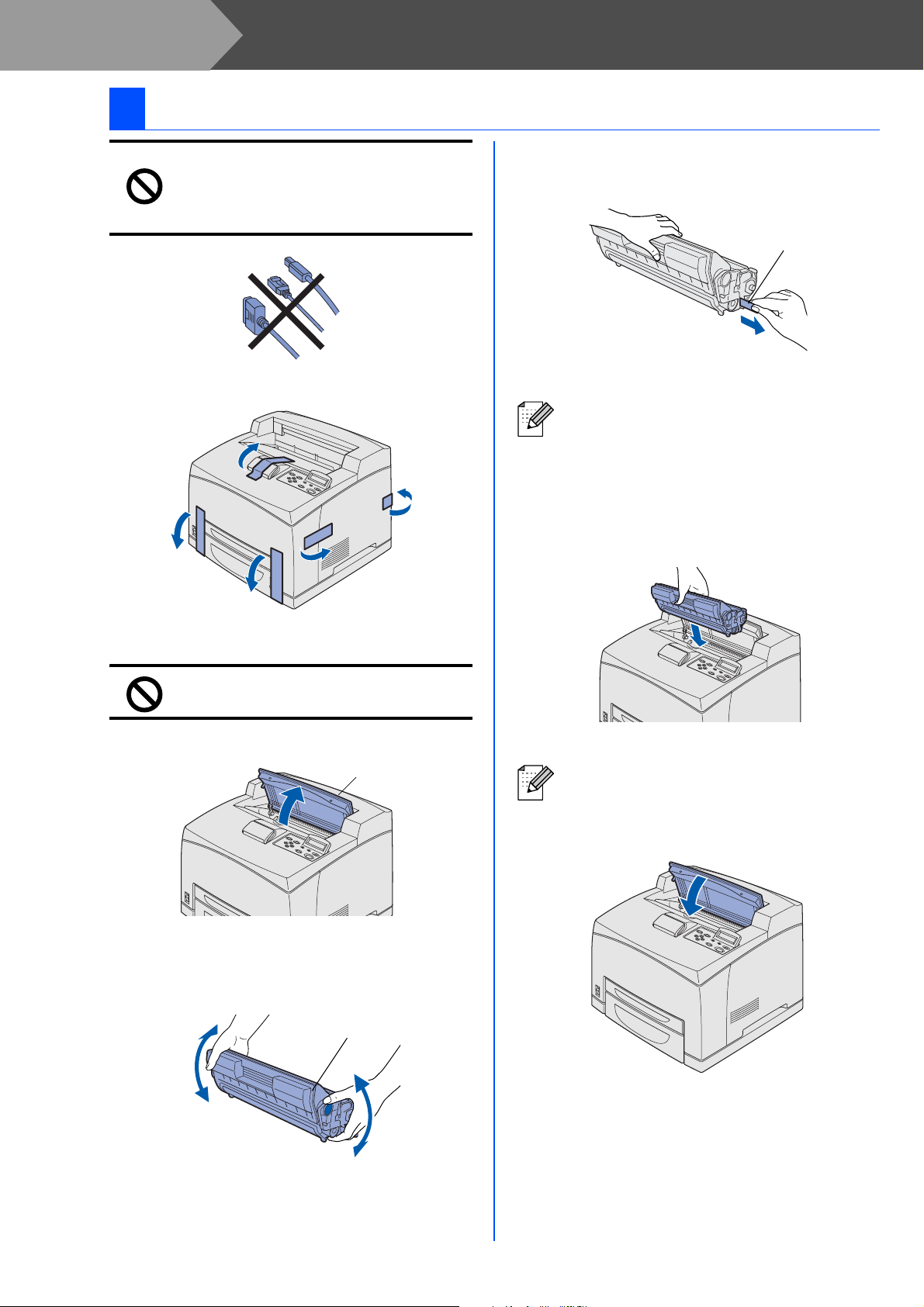
Schritt 1
1 Tonerkassette einsetzen
Schließen Sie das Druckerkabel zu
diesem Zeitpunkt noch nicht an!
Das Druckerkabel wird erst bei der
Treiberinstallation angeschlossen.
1 Entfernen Sie das Klebeband.
Drucker aufstellen
4 Legen Sie die Tonerkassette auf eine glatte
Oberfläche und ziehen Sie das Siegel
horizontal ab.
Siegel
■ Siegel horizontal abziehen, sonst kann es
zerreißen!
■ Nach dem Abziehen des Siegels darf die
Tonerkassette nicht mehr geschüttelt
oder erschüttert werden!
2 Öffnen Sie die Abdeckung.
Sie dürfen die Teile im Inneren des
Druckers nicht berühren!
Abdeckung
3 Packen Sie die Tonerkassette aus und
schwenken Sie sie sieben- bis achtmal hin
und her.
5 Fassen Sie die Tonerkassette am Griff und
setzen Sie sie in den Drucker ein.
Vergewissern Sie sich, dass die
Tonerkassette korrekt eingesetzt ist.
6 Schließen Sie die obere Abdeckung wieder.
12
Tonerkassette
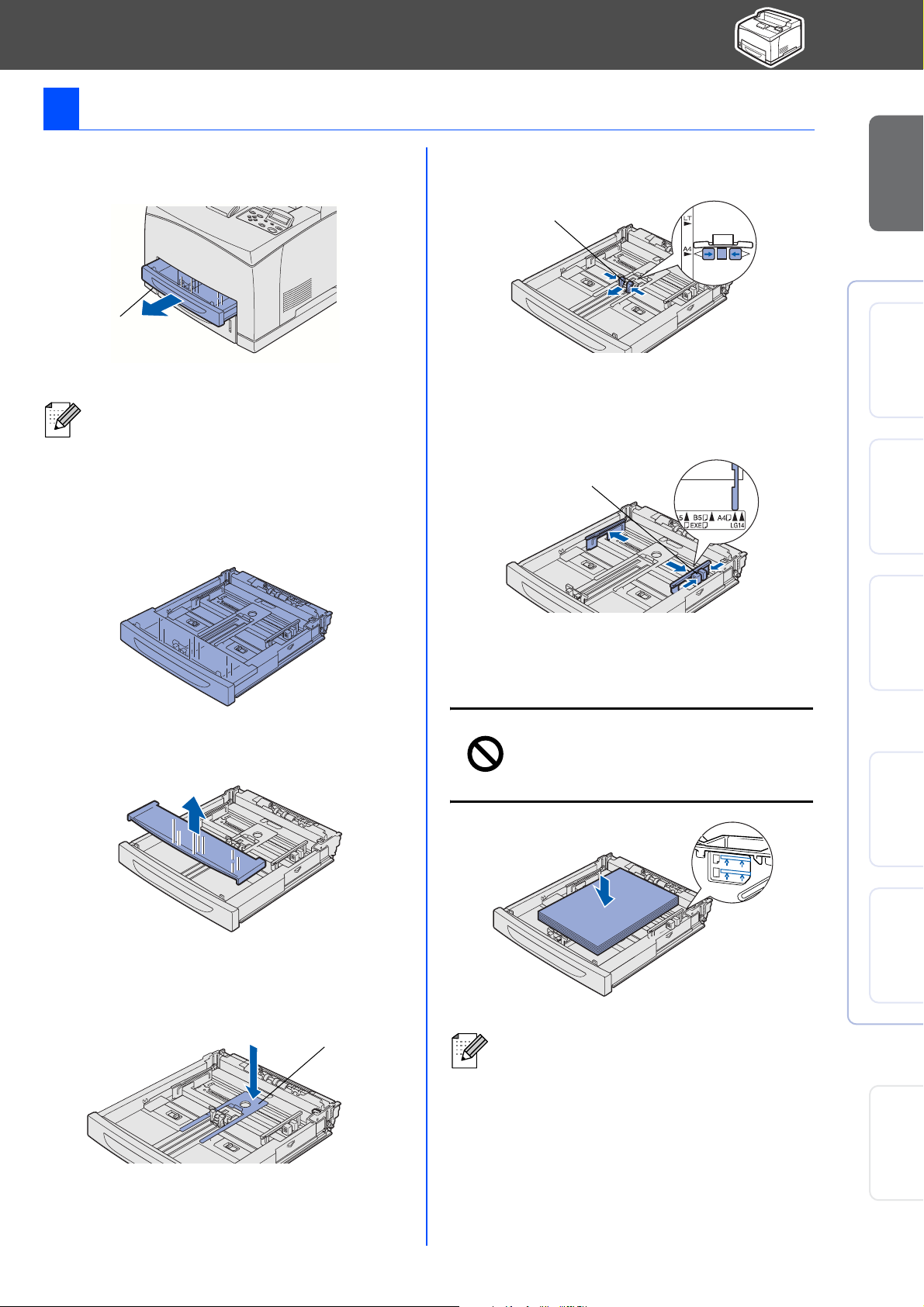
2 Papier in die Papierkassette einlegen
1 Ziehen Sie die Papierkassette aus dem
Drucker.
Papierkassette
Die Papierkassette muss vollständig
herausgezogen werden. Wenn die
Papierkassette nur halb herausgezogen
und dann wieder eingeschoben wird, kann
das Papier beschädigt werden.
2 Legen Sie die Papierkassette auf eine
ebene Fläche.
5 Drücken Sie die Längsführung zusammen
und passen Sie sie an das Papierformat an.
Längsführung
6 Drücken Sie die rechte Papierführung
zusammen und passen Sie sie an das
Papierformat an.
Rechte Papierführung
Drucker
aufstellen
®
USB
Windows
®
Parallel
Windows
®
3 Entfernen Sie den Deckel der
Papierkassette.
4 Ist die Grundplatte der Papierkassette
angehoben, drücken Sie sie hinunter.
Grundplatte
7 Legen Sie das Papier mit der Druckseite
nach oben ein. Alle 4 Ecken sollten
aufeinander ausgerichtet sein.
Das maximale Fassungsvermögen
sollte nicht überschritten werden.
Legen Sie Papier nur bis zur
angezeigten Linie ein.
Richten Sie die rechte Papierführung auf
das Papier aus. Ist die rechte Papierführung
nicht richtig platziert, wird Papier nicht richtig
eingezogen, was zu einem Papierstau
führen kann.
Treiber installieren
®
®
Windows
Macintosh
Macintosh
Netzwerk
USB
Netzwerk
13
Für
Administratoren
